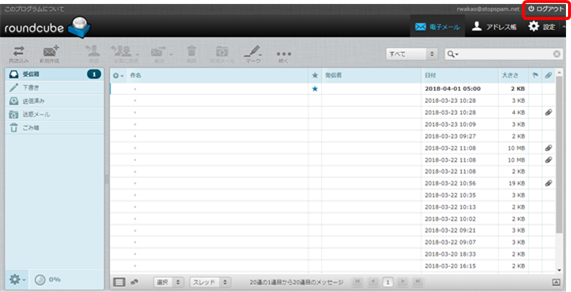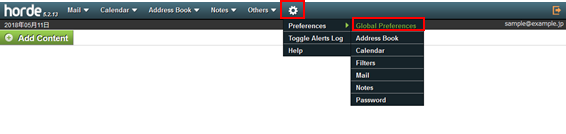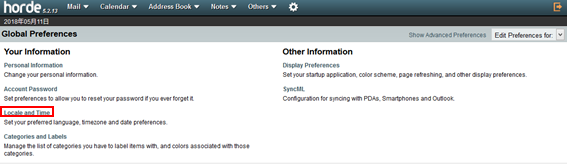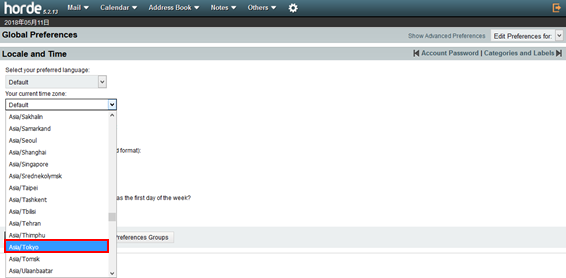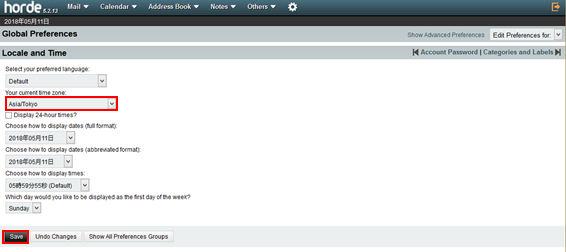PSプランでは、利用できるウェブメールアプリケーションを2種類ご用意しております。
普段お使いのメールソフトでメールが詰まってしまったとき、サーバ上のメールボックスに直接アクセスして不具合の原因となるメールを削除できます。
また、外出先などで自分のメールアカウントが設定されていない環境でもメールのやりとりができます。
- ドメイン管理者としてサイト管理画面にログイン後、左側メニュー「メール」をクリックします。
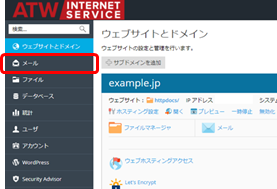
- 「メール設定」タブを選択し、設定を変更するドメイン名をクリックします。
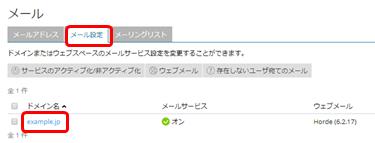
- 「ウェブメール」欄よりアプリケーションを選択し「OK」ボタンをクリックします。
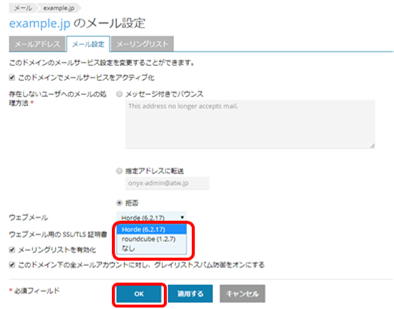
ウェブメールへのログイン(Horde)
以下のアカウント情報を例として、説明します。
- ドメイン名:example.jp
- メールアカウント名:sample@example.jp
- ブラウザのアドレスバーに、「webmail.ドメイン名」の形式で入力してアクセスします。
入力例:http://webmail.example.jp - ログイン情報を入力し、「Log in」ボタンをクリックします。
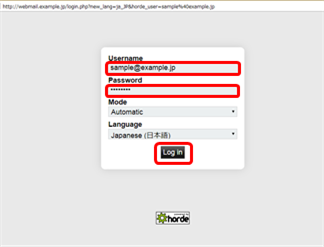
- ウェブメールにログイン後、上部メニューからMailを選択すると、メールソフトと同様の操作を行うことができます。

- Mailメニューを選択すると以下の表示になります。利用後は右上のログアウトボタンをクリックしてください。
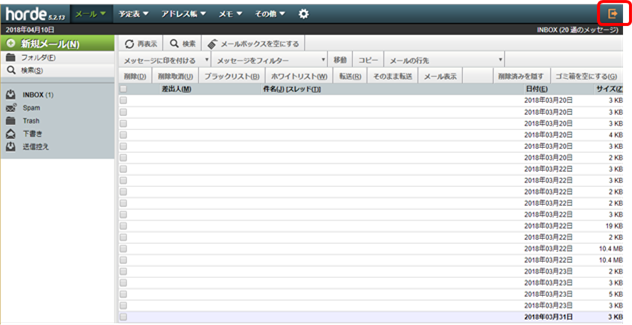
ウェブメールへのログイン(Roundcube)
以下のアカウント情報を例として、説明します。
- ドメイン名:example.jp
- メールアカウント名:sample@example.jp
- ブラウザのアドレスバーに、「webmail.ドメイン名」の形式で入力してアクセスします。
入力例:http://webmail.example.jp - ログイン情報を入力し、「ログイン」ボタンをクリックします。
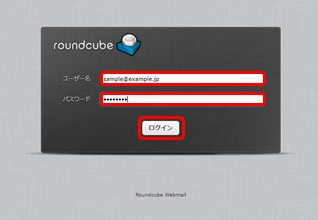
- ログインすると以下のような画面が表示されます。
利用後は右上のログアウトボタンをクリックしてください。